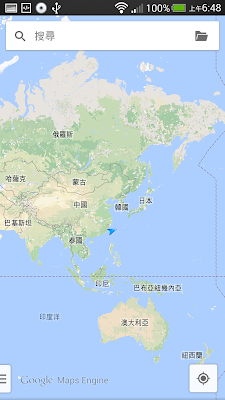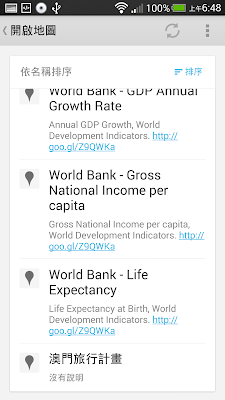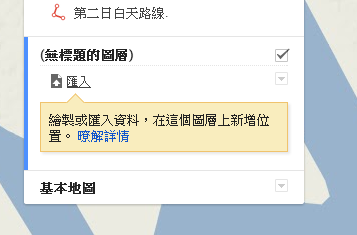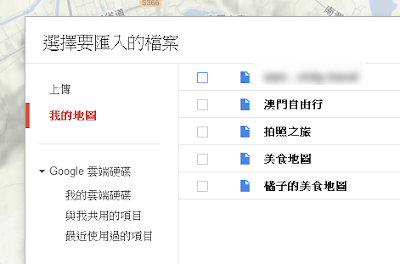什麼是「我的地圖」?就是可以在 Google 地圖上建立自己的專屬地點、路線規劃、地圖圖層,以旅行需求來看,透過自訂地圖功能可以建立像是:「我的最愛咖啡館地圖」、「我的港澳旅行計畫」、「我的日本旅行遊記」等等,而且還可以「和朋友互相分享」、「一起編輯」!應用層面很廣。
現在,「我的地圖」以全新面貌回歸!在電腦網頁端,「我的地圖」已經被我之前介紹過的「 Google Maps Engine Lite 」取代。而在 Android 手機端,則推出了對應的「 Google Maps Engine 」 App。
使用 Android 手機的朋友,現在就可以到 Google Play 安裝「 Google Maps Engine 」,這就是最新版的自訂地圖功能。(手機上只能瀏覽與導航已經自訂好的地圖,編輯需要回到電腦端完成。)
打開「 Google Maps Engine 」App ,點擊右上方的「資料夾」按鈕,就可以打開自己已經建立過,或是他人和我共享的自訂地圖清單,點擊某個地圖,就能立刻開始瀏覽。
打開我的自訂地圖後,就能依據上面建立好的地標、路線、各種資訊開始使用囉!如果是旅遊地圖需要導航,也可以點擊任何地點,開始使用 Google 的開車、大眾運輸、走路導航。
參考:Google 地圖衛星導航支援台灣, Android 語音導航實測
就是這麼簡單!不過,那以前我們建立過的「我的地圖」,要怎麼匯入到新版的「 Google Maps Engine 」當中呢?
也很簡單,來到網頁版的「 Google Maps Engine 」,建立一個新地圖,在圖層的地方選擇「匯入」。
這時候在匯入的選項選擇「我的地圖」,就可以看到過去幾年利用舊版功能建立的自訂地圖,點選後就可以匯入新版「 Google Maps Engine 」中了!
對於自訂地圖的使用者,現在趕快把你的舊版「我的地圖」,匯入到「 Google Maps Engine 」中,就能開始使用了。如果想要了解新版「 Google Maps Engine 」的更詳細操作,可以參考我之前的介紹:「Google Maps Engine Lite 用免費Google地圖引擎自製地圖」。
- Google Maps Engine:https://play.google.com/store/apps/details?id=com.google.android.apps.m4b
Source: playpcesor.com